Panel de propiedades del animado Edge
Puede utilizar la función de videoclip en las animaciones para mostrar u ocultar partes de una element- tienes dos maneras de hacerlo. Además de la herramienta de recorte, Adobe Edge Animate CC cuenta con una sección de clip en el panel Propiedades que se puede utilizar para recortar o cortar partes de un elemento (texto, imágenes, o lo que sea). Esta figura muestra la sección del clip en el panel Propiedades.
Usted debe cambiar el interruptor del clip para que las propiedades.
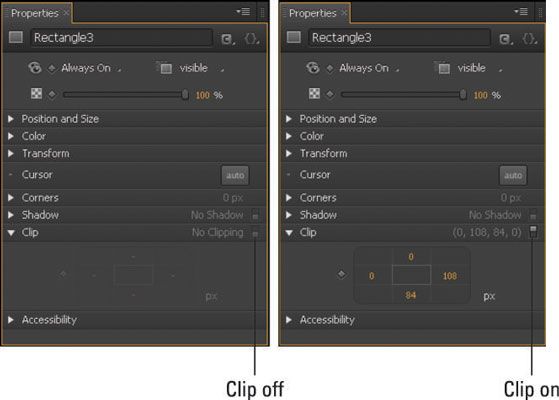
Los controles px afectan el elemento en forma circular: El px superior (número de naranja) afecta a la parte superior de la imagen, el px derecho afecta el lado derecho de la imagen, el px parte inferior afecta a la parte inferior de la imagen y la px en el izquierdo afecta el lado izquierdo de la imagen.
Con el fin de ver el borde de color verde y el área recortada, debe seleccionar la herramienta Recortar.
Los siguientes pasos muestran cómo funciona este uso de la función del clip:
Haga clic en el elemento recortado para seleccionarlo.
Haga clic en la herramienta Recortar.
El elemento adquiere un borde verde, y el área recortada se hace visible.
Clip exactamente 50 píxeles del elemento de arriba hacia abajo estableciendo el número de naranja en la parte superior a 50 y el número de la derecha a la anchura del elemento (como se muestra en la figura).
Adobe Edge Animate CC es lo suficientemente inteligente para proporcionar el ancho y la altura del elemento para usted.
Haga clic en el diamante de fotogramas clave para establecer sus propiedades elegidas en la línea de tiempo.
Si no desea escribir un número para especificar la cantidad de propiedad Clip de aplicar, puede hacer clic y arrastre en el número de naranja para aumentar o disminuir el área clip.
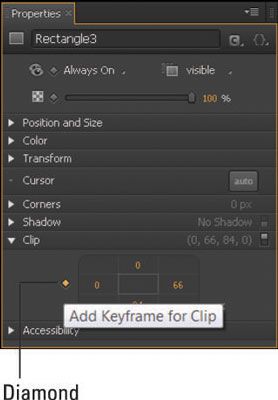 Haga clic en el diamante para crear un fotograma clave.
Haga clic en el diamante para crear un fotograma clave.Ajuste el Pin y la cabeza lectora en la línea de tiempo, y luego ponga el Top y el valor restante de la propiedad videoclip a 0.
La animación resultante revela el área recortada del elemento.
Usted puede ver la animación completa, mostrando tanto el velo y la inauguración de la parte recortada del elemento, en el escenario o en un navegador.
Si establece el los valores Clip recto a 0 abajo y, a sacar el elemento invisible.






